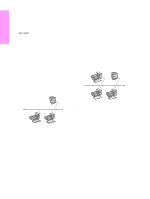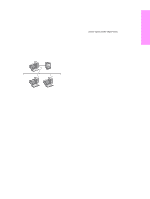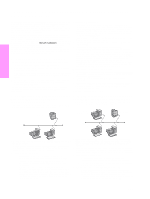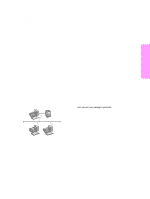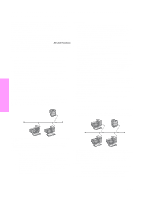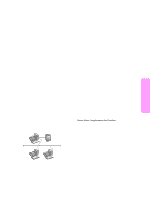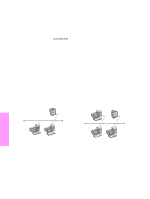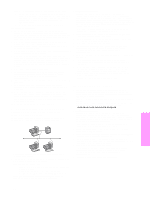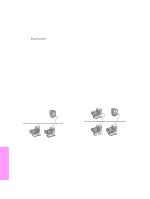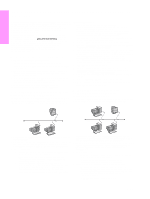HP 3700 HP LaserJet Printer - Network Installation Guide - Page 9
Einrichten eines PC-Clients
 |
UPC - 808736551106
View all HP 3700 manuals
Add to My Manuals
Save this manual to your list of manuals |
Page 9 highlights
Deutsch • Legen Sie die Hardware- oder IP-Adresse des Druckers fest, die Seite 2 der Konfigurationsseite zu entnehmen ist. Anweisungen zum Drucken der Konfigurationsseite finden Sie im Benutzerhandbuch zum Drucker auf der CD. • Legen Sie den Freigabenamen für den Drucker fest. Installation: 1. Legen Sie die CD ein, die mit dem Drucker geliefert wurde. Das Software-Installationsprogramm müsste automatisch gestartet werden. Klicken Sie auf Drucker hinzufügen. Wenn das Software-Installationsprogramm nicht gestartet wird, suchen Sie im Stammverzeichnis der CD nach „setup.exe", und doppelklicken Sie auf den Dateinamen. Klicken Sie anschließend auf Drucker installieren. 2. Wählen Sie die Sprache aus, in der das Installationsprogramm angezeigt werden soll, und akzeptieren Sie die Lizenzvereinbarung. 3. Wählen Sie auf dem Bildschirm „Druckerverbindung" die Option Verbindung über das Netzwerk aus. 4. Wählen Sie auf dem Bildschirm „Netzwerkkonfiguration" die Option Grundlegende Netzwerkkonfiguration für einen PC oder Server aus. 5. Geben Sie auf dem Bildschirm „Drucker bestimmen" den Drucker an, indem Sie eine Hardware- oder IP-Adresse suchen oder angeben. In den meisten Fällen ist eine IP-Adresse zugewiesen. Durch das Auswählen von Einstellungen ändern können Sie sie bei Bedarf ändern. Hinweis: Einstellungen ändern ist der Name einer Schaltfläche im Dialogfeld. 6. Wählen Sie das Druckermodell aus. 7. Wenn eine Standardinstallation ausgeführt werden soll, wählen Sie Standardinstallation aus. Wenn Sie hingegen auswählen möchten, welche Software installiert werden soll, wählen Sie Benutzerdefinierte Installation aus. 8. Weisen Sie dem Drucker einen Namen zu, der im Druckerordner verwendet werden soll. 9. Wählen Sie auf dem Bildschirm „Druckerfreigabe" die Option Freigeben als aus, und weisen Sie dem Drucker einen Freigabenamen zu. 10. Wenn Sie den Drucker mit anderen PCs gemeinsam nutzen, die unter einem anderen Betriebssystem laufen als Ihr PC, müssen Sie auf dem Bildschirm „Client-Treiberunterstützung" die Treiber für diese Betriebssysteme auswählen. 11. Bei Windows 2000 und XP können Sie eine Position und eine Beschreibung angeben (falls gewünscht). 12. Warten Sie, bis die Installation beendet wurde. 3 - Direkt angeschlossener, frei-gegebener Drucker (Client-Server-Druck) Der Drucker ist mit einem USB- oder einem Parallelkabel an einen PC angeschlossen und für andere PCs oder Clients im Netzwerk freigegeben. Druckserver Drucker Clients ● Empfohlen für Drucker, die keine Netzwerkverbindung besitzen. ● Der Drucker muss entweder mit einem Parallel- oder einem USB-Kabel direkt an einen PC angeschlossen werden. ● Überblick über die Installation: • Führen Sie die mit dem Drucker gelieferte CD auf dem Server-PC aus, um das Drucken zu ermöglichen. • Einrichten der Hardware - Verbinden Sie den Drucker über ein Parallel- oder USB-Kabel direkt mit dem PC. ● Bei der Software-Installation erforderliche Informationen - Freigabenname des Druckers. Installation: 1. Legen Sie die CD ein, die mit dem Drucker geliefert wurde. Das Software-Installationsprogramm müsste automatisch gestartet werden. Klicken Sie auf Drucker hinzufügen. Wenn das Software-Installationsprogramm nicht gestartet wird, suchen Sie im Stammverzeichnis der CD nach „setup.exe", und doppelklicken Sie auf den Dateinamen. Klicken Sie anschließend auf Drucker installieren. Die besten Ergebnisse werden erzielt, wenn Sie den Drucker erst an den PC anschließen, wenn Sie vom Software-Installationsprogramm dazu aufgefordert werden. 2. Wählen Sie die Sprache aus, in der das Installationsprogramm angezeigt werden soll, und akzeptieren Sie die Lizenzvereinbarung. 3. Wählen Sie auf dem Bildschirm „Druckerverbindung" die Option Direkte Verbindung zum Computer aus. 4. Wählen Sie auf dem Bildschirm „Anschlusstyp" den Kabeltyp aus, der zum Anschließen des Druckers verwendet wird. 5. Wählen Sie das Druckermodell aus. 6. Wenn eine Standardinstallation ausgeführt werden soll, wählen Sie Standardinstallation aus. Wenn Sie hingegen auswählen möchten, welche Software installiert werden soll, wählen Sie Benutzerdefinierte Installation aus. 7. Weisen Sie dem Drucker einen Namen zu, der im Druckerordner verwendet werden soll. 8. Wählen Sie auf dem Bildschirm „Druckerfreigabe" die Option Freigeben als aus, und weisen Sie dem Drucker einen Freigabenamen zu. 9. Wenn Sie den Drucker mit anderen PCs gemeinsam nutzen, die unter einem anderen Betriebssystem laufen als Ihr PC, müssen Sie auf dem Bildschirm „Client-Treiberunterstützung" die Treiber für diese Betriebssysteme auswählen. 10. Bei Windows 2000 und XP können Sie eine Position und eine Beschreibung angeben (falls gewünscht). 11. Warten Sie, bis die Installation beendet wurde. Einrichten eines PC-Clients ● Empfohlen, wenn der Drucker bereits an einen PC angeschlossen ist und freigegeben wurde oder direkt mit dem Netzwerk verbunden ist, d. h. der Drucker wurde mit Konfiguration 2 oder 3 (siehe oben) im Netzwerk freigegeben. ● Führen Sie die mit dem Drucker gelieferte CD auf dem Client-PC aus, um das Drucken zu ermöglichen. ● Bei der Software-Installation erforderliche Informationen - Servername und Freigabename für Drucker \\Server-Name\Freigabename-des-Druckers. Installation: 1. Legen Sie die CD ein, die mit dem Drucker geliefert wurde. Das Software-Installationsprogramm müsste automatisch gestartet werden. Klicken Sie auf Drucker hinzufügen. Wenn das Software-Installationsprogramm nicht gestartet wird, suchen Sie im Stammverzeichnis der CD nach „setup.exe", und doppelklicken Sie auf den Dateinamen. Klicken Sie anschließend auf Drucker installieren. 2. Wählen Sie die Sprache aus, in der das Installationsprogramm angezeigt werden soll, und akzeptieren Sie die Lizenzvereinbarung. 3. Wählen Sie auf dem Bildschirm „Druckerverbindung" die Option Verbindung über das Netzwerk aus. 4. Wählen Sie auf dem Bildschirm „Netzwerkkonfiguration" die Option Client-Setup für Client-Server-Druck aus. 5. Geben Sie auf dem Bildschirm „Netzwerkpfad angeben" den Drucker an, indem Sie den Server-Namen und den Freigabenamen des Druckers eingeben oder den Drucker suchen. 6. Wählen Sie das Druckermodell aus. 7. Wenn eine Standardinstallation ausgeführt werden soll, wählen Sie Standardinstallation aus; oder, wenn Sie die zu installierende Software auswählen möchten, wählen Sie Benutzerdefinierte Installation aus. 8. Warten Sie, bis die Installation beendet wurde. DEWW 2